May 20
1읽는 시간 분 소요
포토샵 객체 제거하기: 쉬운 가이드

사진 속에서 작은 디테일 하나가 아름다움을 망칠 때가 있습니다 — 배경에 불쑥 나타난 인물, 보기 싫은 쓰레기통, 시선을 빼앗는 전선 등. 포토샵에서 오브젝트를 제거하는 방법을 아는 것은 모든 사진 편집자, 디자이너, 콘텐츠 제작자에게 있어 가장 유용한 기술 중 하나입니다.
오브젝트 제거는 단순히 이미지를 더 보기 좋게 만드는 것을 넘어섭니다. 상업 사진, 건축 시각화, 그래픽 디자인, 심지어는 역사적 복원 작업에 있어서도 중요한 역할을 합니다. 이제 포토샵의 전통적인 도구와 최신 도구를 활용해, 사진을 쉽게 정리하는 방법을 자세히 알아봅시다.
오늘날 오브젝트 제거가 중요한 이유

사진작가와 리터처들은 종종 구도를 망치는 방해 요소를 정리하기 위해 오브젝트를 지웁니다. 브랜드는 깔끔한 제품 사진이 필요하고, 디자이너는 광고와 캠페인을 위한 정교한 그래픽을 원합니다. 건축가는 프레젠테이션용 렌더링을 다듬고, SNS 크리에이터는 밈이나 바이럴 콘텐츠를 더 매끈하게 보이게 만듭니다.
사용이 간편한 최고급 사진 편집기
지금 바로 LUMINAR NEO 구매하지만 포토샵에서 오브젝트를 제거하고 그 자리를 배경으로 자연스럽게 채우는 방식은 사진의 복잡도, 배경의 질감, 그리고 얼마나 세밀한 제어를 원하는지에 따라 달라집니다. 포토샵에는 다양한 도구들이 있으며, 어떤 것은 빠르고 자동화되어 있고, 어떤 것은 더 정밀한 작업에 적합합니다.
실제 사용 사례: 누가 혜택을 받는가?
포토샵에서 오브젝트를 제거하는 기술은 단순히 사진 리터처들만을 위한 것이 아닙니다.
그래픽 디자이너는 광고, 배너, SNS 게시물을 완성도 높게 다듬기 위해 사용합니다.
건축가는 렌더링에서 불필요한 요소를 제거하여 시각을 정돈합니다.
역사가는 손상된 아카이브 사진을 복원합니다.
콘텐츠 제작자는 깔끔하고 주목을 끄는 이미지를 만듭니다.
마케터는 제품만이 시선의 중심이 되도록 이미지를 정리합니다.
“사진에서 누군가를 포토샵으로 지우려면 어떻게 해야 할까?”라고 묻는다면, 그 답은 스마트 선택과 채우기 도구의 조합에 있습니다. 오늘날 AI 기능이 탑재된 포토샵 덕분에 그 어느 때보다 쉽게 작업할 수 있습니다.
도구 요약: 언제 무엇을 사용해야 하나요?
도구 | 최상의 대상 | 바로 가기 |
콘텐츠 인식 채우기 | 중간 크기 개체, 중립 배경 | L / W (선택 용) |
스팟 힐링 브러시 도구 | 작은 결함, 흠집, 산만 함 | J |
복제 스탬프 도구 | 전체 제어, 텍스처, 패턴 | S |
패치 도구 | 중간 영역, 텍스처가 많은 표면 | Shift + J(토글) |
제거 도구 | 빠르고 스마트한 개체 제거 | Shift + J(토글) |
생성 채우기 | 배경 요소 생성/제거 | (고정 단축키 없음) |
펜 도구 + 마스크 | 복잡한 선택, 정밀한 제거 | P(펜), Ctrl/Cmd + Enter(선택), 마스크 추가 |
하늘 교체 | 가로/세로 촬영에서 하늘 교체 | (메뉴 전용) |
빠르고 간편한 오브젝트 제거 도구

이 도구들은 배경이 단순하거나 제거할 부분이 작을 때 매우 유용합니다. 초보자나 빠른 편집이 필요한 경우에 특히 효과적입니다.
콘텐츠 인식 채우
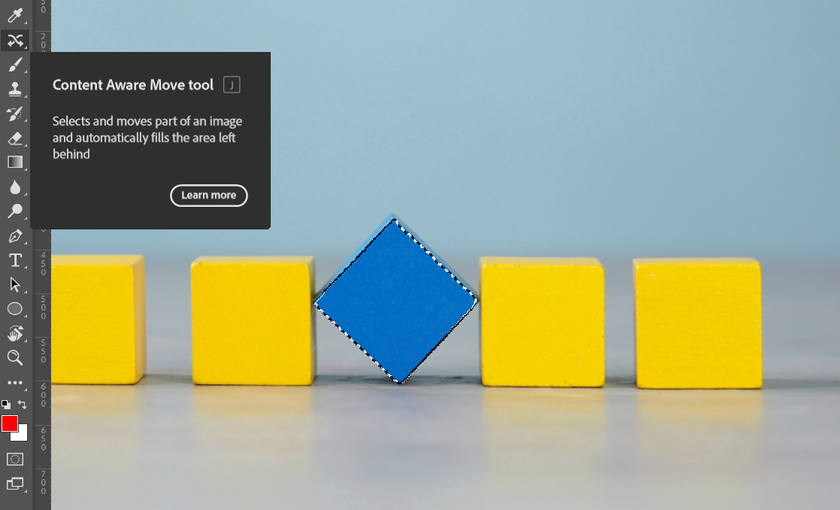
이 자동 도구는 주변 영역을 분석한 뒤, 제거된 오브젝트의 공간을 주변과 어울리는 내용으로 채워줍니다.
사용 방법:
올가미 도구(Lasso Tool, 단축키: L) 또는 빠른 선택 도구(Quick Selection Tool, 단축키: W)를 사용해 제거할 오브젝트를 둘러줍니다.
상단 메뉴에서 편집(Edit) > 콘텐츠 인식 채우기(Content-Aware Fill) 를 선택합니다.
필요에 따라 초록색 샘플링 영역을 조정합니다.
색상 보정, 크기, 회전 등의 설정을 선택합니다.
확인(OK) 을 클릭하면, 포토샵이 새 레이어 위에 자동으로 채워 넣습니다.
추천 사용 예:
사람, 자동차, 표지판 제거
건물 외관 정리
제품 사진이나 풍경 사진의 배경 수정
사진가들을 위한 30개 이상의 무료 포토샵 플러그인 목록에서 추가적인 옵션과 팁을 더 알아보세요.
지우기 도구로 원치 않는 개체를 즉시 제거하세요
지금 사용해 보세요!스팟 복구 브러시 도구
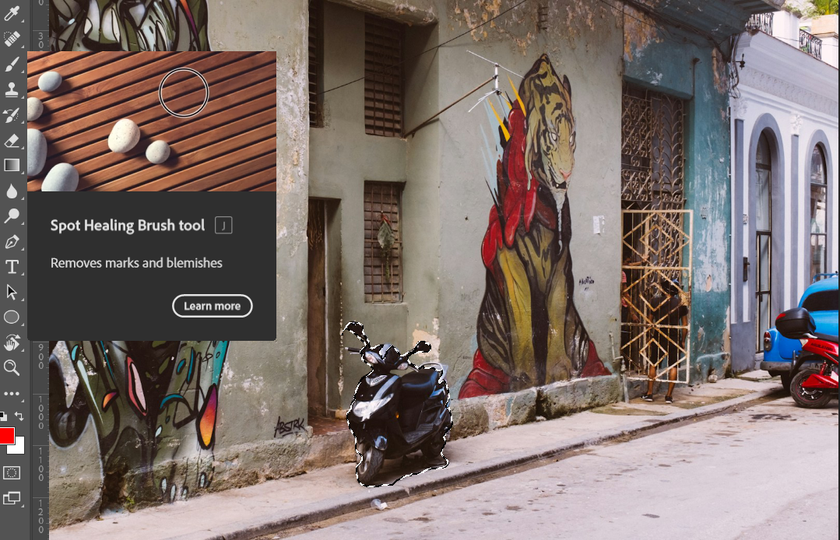
작은 결점이나 먼지를 제거하는 데 적합한 도구입니다.
사용 방법:
스팟 복구 브러시 도구(J) 를 선택합니다.
브러시 크기를 제거하려는 오브젝트보다 약간 크게 조절합니다.
오브젝트 위를 클릭하거나 브러시로 칠합니다. 포토샵이 즉시 자연스럽게 채워줍니다.
추천 사용 예:
주름, 여드름, 작은 잡티 제거
오래된 사진 정리
빠른 질감 블렌딩
편집이 처음이라면, 포토샵에 들어가기 전 기초 개념을 익힐 수 있는 이 간단한 사진 편집기를 활용해 보세요.
생성형 채우
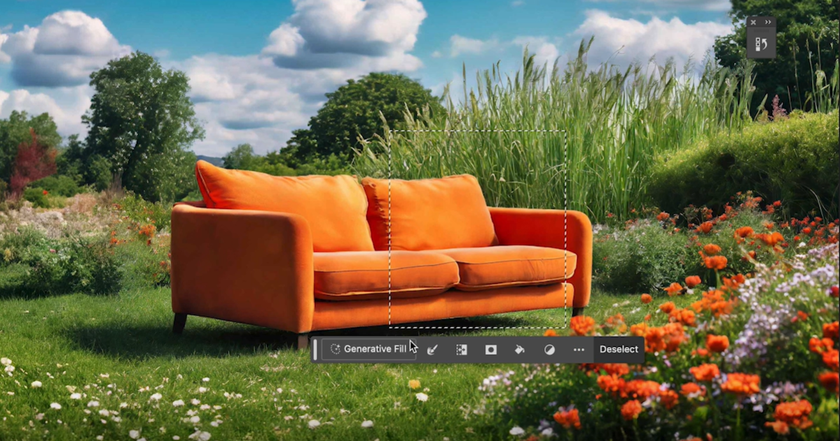
AI 기반 기능으로, 오브젝트를 사실감 있게 제거하거나 대체할 수 있습니다.
사용 방법:
선택 도구를 사용해 오브젝트를 선택합니다.
편집(Edit) > 생성형 채우기(Generative Fill) 로 이동합니다.
프롬프트를 입력하거나 비워두면 오브젝트가 사라집니다.
생성(Generate) 을 클릭하고 원하는 결과를 선택합니다.
추천 사용 예:
크거나 복잡한 오브젝트 제거
배경 또는 빈 공간 대체
창의적인 이미지 확장
더 정확한 오브젝트 제거 도구
이 방법들은 수동 작업이 더 많이 필요하지만, 복잡한 이미지에서 더 정밀한 결과를 제공합니다.
복제 도장 도구
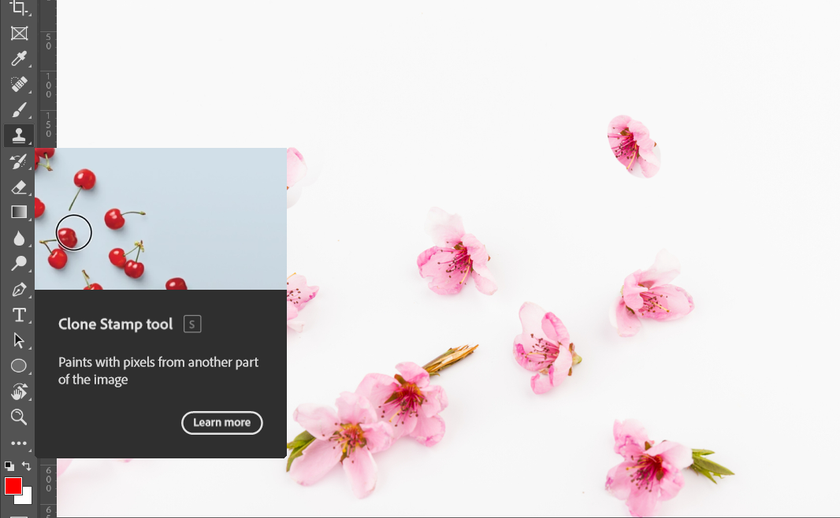
이미지의 한 부분을 복사해 다른 영역에 칠할 수 있는 고전적인 방법입니다.
사용 방법:
사진을 엽니다.
스탬프 복제 도구(S)를 선택합니다.
Alt(Windows) 또는 Option(Mac)을 누른 상태에서 클릭하여 소스 영역을 선택합니다.
개체 위에 페인트하여 제거합니다.
텍스처와 일치하도록 필요에 따라 소스 포인트를 변경합니다.
추천 사용 예:
큰 요소 제거
반복 패턴 편집
사진 디테일 복원
Clone Stamp는 수작업으로 픽셀을 조정하기 때문에 완전한 제어가 가능합니다.
패치 도구
선택 영역을 끌어서 다른 영역으로 대체할 수 있는 도구입니다.
사용 방법:
패치 도구(Shift + J로 도구 전환) 를 선택합니다.
제거할 오브젝트를 둘러 선택합니다.
선택 영역을 깨끗한 위치로 끌어 이동합니다.
포토샵이 자동으로 자연스럽게 블렌딩합니다.
추천 사용 예:
옷의 구김 제거
잔디나 피부 같은 질감 보정
오래되거나 손상된 사진 복원
단축키를 원하시나요? 스마트 AI를 사용하여 이러한 편집 워크플로우의 속도를 높여주는 포토샵용 Luminar Neo 플러그인을 고려해 보세요.
복잡한 오브젝트 제거를 위한 고급 도구
빠른 브러시만으로 해결되지 않을 때 유용한 전문가용 기법입니다.
여러 도구의 조합 사용
포토샵에서 오브젝트를 제거할 때, 다양한 도구를 조합하면 훨씬 강력한 결과를 얻을 수 있습니다. 예: 가장자리에는 Clone Stamp, 중앙에는 Content-Aware Fill 사용.
이 방식이 효과적인 이유: 그림자, 겹침, 복잡한 경계 등 단일 도구로 처리하기 어려운 요소들을 해결할 수 있기 때문입니다.
주파수 분리
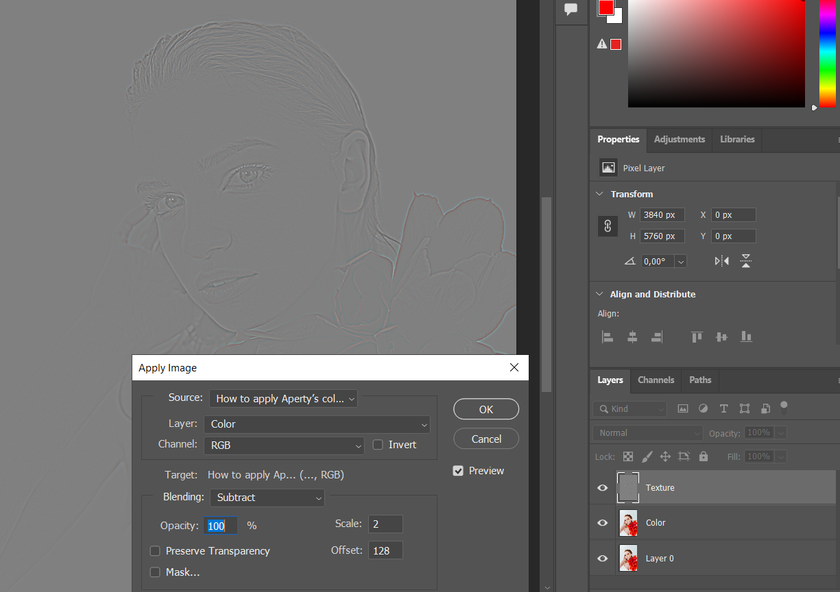
원래는 피부 리터칭용으로 개발되었으며, 질감과 색을 분리해 더 정밀한 편집이 가능합니다.
사용 시점:
오브젝트 제거 후에도 질감을 유지하고 싶을 때
피부나 배경에 부드러운 블렌딩이 필요할 때
다른 방법으로 자국이 남을 때
펜 도구 + 레이어 마스크
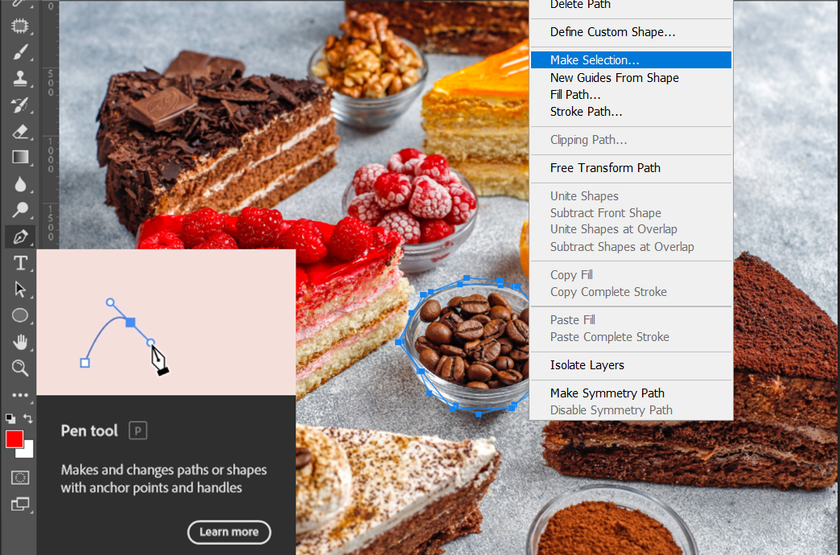
픽셀 단위의 정밀한 편집이 필요할 때 사용하는 대표 기법입니다.
사용 방법:
펜 도구를 이용해 오브젝트 주변을 따라 경로를 만듭니다.
경로를 선택 영역으로 전환합니다.
레이어 마스크를 적용해 오브젝트를 숨깁니다.
그 뒤에 Content-Aware Fill 등으로 자연스럽게 배경을 채웁니다.
이 기능은 복잡한 배경에서 사람을 제거할 때 특히 유용합니다. 도움이 더 필요하면 다른 스마트 도구를 사용하여 사진에서 사람을 제거하는 방법을 참조하세요.
하늘 교체
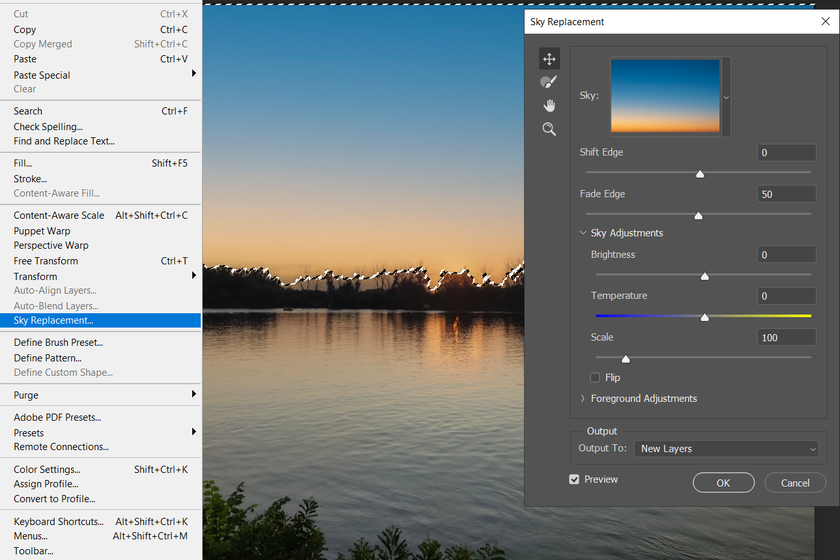
엄밀히 말하면 오브젝트 제거는 아니지만, 하늘이 배경일 때 매우 유용한 기능입니다.
사용 방법:
편집(Edit) > 하늘 교체(Sky Replacement) 를 선택합니다.
새로운 하늘을 선택하거나 직접 추가합니다.
밝기, 색온도, 위치를 조정합니다.
추천 사용 예:
풍경 사진을 더 극적으로 연출
여행 사진의 흐린 하늘 보정
배경이 흐릿해져 고민이라면, 포토샵에서 이미지를 선명하게 만드는 방법도 함께 참고해 보세요.
신기능: 포토샵의 Remove Tool (제거 도구)
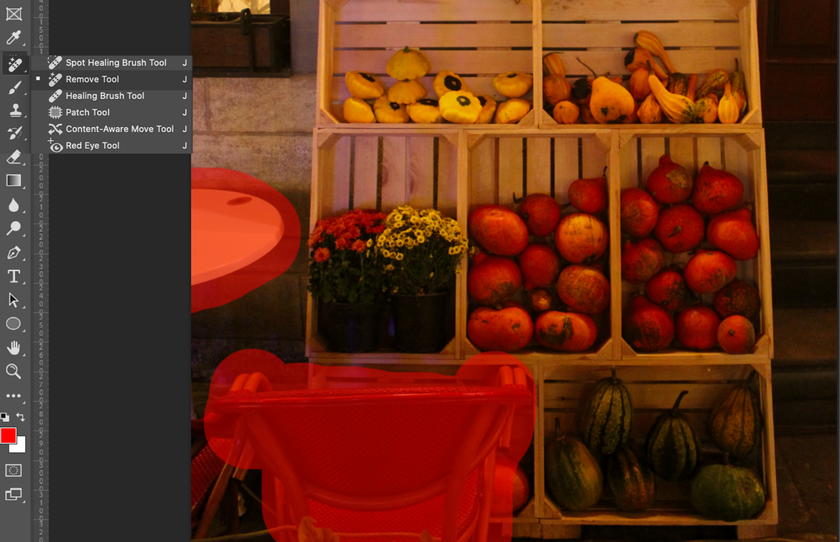
Adobe의 최신 Remove Tool 은 오브젝트 제거 작업을 한층 더 간단하게 만들어 줍니다.
사용 방법:
툴바에서 Remove Tool 을 선택합니다.
오브젝트 위를 브러시로 칠합니다.
포토샵이 자동으로 오브젝트를 제거하고 해당 영역을 자연스럽게 채웁니다.
바로 가기: 치유 도구에 빠르게 액세스하려면 J를 누릅니다. 제거 도구로 이동할 때까지 Shift + J를 누르고 있으면 도구 간에 전환할 수 있습니다.
장점: 스마트하고 빠르며 대부분의 유형의 개체에 이상적이며, 특히 번거로움 없이 사진에서 개체를 제거하는 방법이 궁금한 분들에게 유용합니다.
사용이 간편한 최고급 사진 편집기
지금 바로 LUMINAR NEO 구매보너스 팁: 더욱 자연스러운 결과를 위한 방법
항상 새 레이어에서 작업하세요: 원본 사진을 손상시키지 않도록 보호할 수 있습니다.
삭제보다는 레이어 마스크를 사용하세요: 실수해도 언제든지 되돌릴 수 있습니다.
줌 인/아웃을 자주 하세요: 결함이나 이상한 부분을 쉽게 발견할 수 있습니다.
조명과 그림자를 자연스럽게 블렌딩하세요: 그렇지 않으면 사진이 인위적으로 보일 수 있습니다.
필터를 활용하세요: 전환부나 질감을 부드럽게 만드는 데 도움이 됩니다.
이 팁들은 특히 사람을 사진에서 지울 때 그림자나 질감 차이로 인해 부자연스러워지는 현상을 방지하는 데 효과적입니다.
계속 연습하고, 최신 상태를 유지하세요
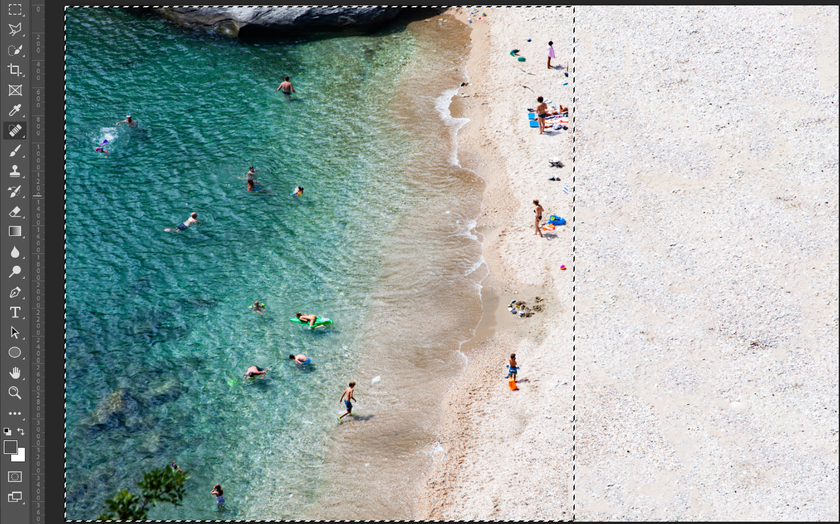
포토샵은 끊임없이 진화하고 있습니다. 전통적인 방식과 최신 기능을 조합하는 것이 중요합니다.
이렇게 해보세요:
포토샵을 정기적으로 업데이트하세요.
다양한 도구와 기법을 실험해 보세요.
간단한 이미지부터 연습을 시작하세요.
PSD 또는 TIFF 형식으로 저장하여 최대 화질을 유지하세요.
"포토샵에서 오브젝트를 제거하는 방법"을 찾고 있다면, 기억하세요 — 정답은 하나가 아닙니다. 다양한 기법을 섞는 것이 최고의 결과를 만들어냅니다.
핵심 요약
휴가 사진 편집이든, 제품 광고를 위한 이미지 준비든 — 포토샵에서 원하는 요소를 제거하는 기술은 강력한 창작의 자유를 제공합니다. 처음엔 어렵게 느껴질 수 있지만, 올바른 도구와 약간의 인내심만 있다면 언제나 깔끔하고 전문적인 결과를 얻을 수 있습니다.
전선 제거, 잡티 수정부터 사람 제거까지 — 포토샵에는 필요한 모든 기능이 있습니다. Remove Tool 과 Content-Aware Fill 을 활용하면, 초보자도 손쉽게 완벽한 이미지를 만들 수 있습니다.

![포토샵에서 객체 제거하는 방법 [쉽습니다!] | Skylum How-to](http://media.macphun.com/uploads/authors/148/Screenshot2025-03-11190650.png?w=10&h=10&resize=cover) >
>
![포토샵에서 객체 제거하는 방법 [쉽습니다!] | Skylum How-to(2)](https://media.macphun.com/img/uploads/uploads/skylum/blog/macbook-for-promo.png?w=50&q=50)
![포토샵에서 객체 제거하는 방법 [쉽습니다!] | Skylum How-to(3)](https://media.macphun.com/img/uploads/uploads/skylum/neo/logo/neo-logo.png?w=240)